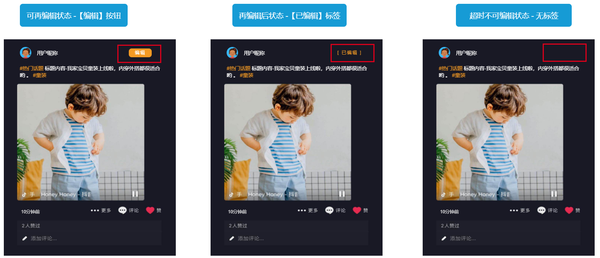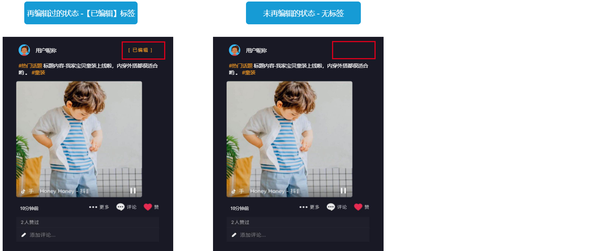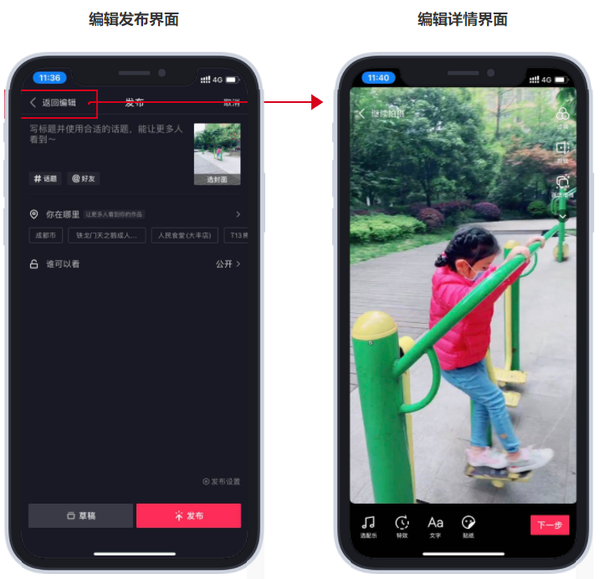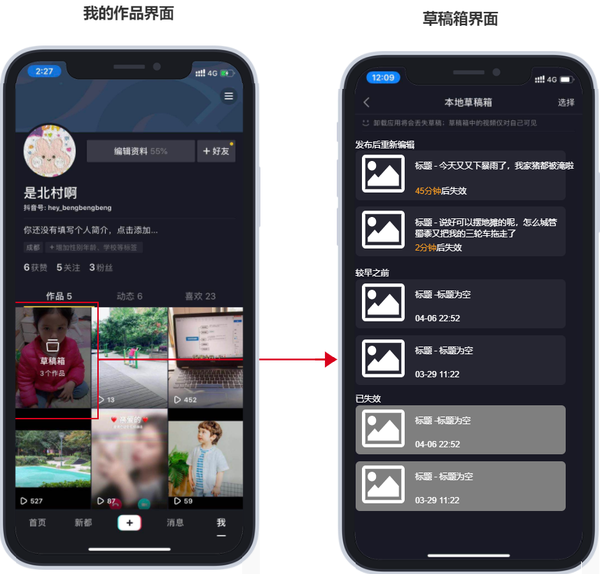短视频如何制作剪辑(短视频剪辑技巧方法)
编辑导读:当发布一个视频后,发现有瑕疵想要修改的时候,多想有一个重新编辑的机会。基于此,本文作者提出设计一个短视频再编辑功能,帮助解决这个问题,希望对你有帮助。
不知你有没有遇到过,在一份工作报告已经提交给上级后,才突然发现某个地方有点问题,想要撤回重新修改下。而对于短视频创作者亦是如此,明明发布视频前已经多次校正过,可有时还是犯了纰漏,此时多希望能有“重来一次”的机会。
一、需求来源
根据60份用户调查报告(18位创作者,42位观看者)显示,75%的创作者都偶尔或经常想要重新编辑已发布的短视频。这部分用户在视频已发布后才发现视频有瑕疵,想要重新编辑,但又不想放弃原视频已积累的点赞和评论。
二、用户痛点
创作者用户发现视频剪辑不理想时,常常想删又不“敢”删,因为:
- 用户直接通过短视频平台录制、剪辑视频时,没有本地的源文件,删除后需重新录制、剪辑视频。注意,此处源文件是可修改剪辑操作的原视频,并非平台在发布视频时自动保存到本地的已剪辑完成的视频。
- 删除原视频时,也会同时删除该视频已积累的点赞、评论。
三、功能概述
- 对于已发布的短视频,在发布后的1小时内,用户有重新编辑并再发布1次该视频的机会;
- 重新发布后的视频,只替换掉原视频内容和标题,保留原视频积累的点赞数、评论;
- 对于未完成编辑的视频可存入草稿箱,但超过发布时间1小时后,该视频失效;
- 重新编辑后的视频,需重新审核。
该功能的具体流程如下:
四、功能原型
以抖音为例,进行功能原型设计。
1. 动态界面
用户查看自己的动态:
路径: 我 -> 动态
视频动态的编辑类型分为【可再编辑】【已再编辑】和【超时不可再编辑】3种。
- 【可再编辑】:该条动态视频距离首次发布时间 t ≤ 60min 且未进行二次发布,则显示【编辑】 按钮;
- 【已再编辑】:该条动态视频进行过二次发布,则显示【已编辑】标签;
- 【超时不可再编辑】:该条动态视频距离首次发布时间 t > 60min 且未进行二次发布,则不显示任何标签或按钮。
每条动态都需显示发布时间:
- 发布时间 t ≤ 60min的视频,格式为 “xx分钟前”
- 发布 1h < t ≤ 24h,且未过第二天0时,格式为“xx(时) : xx(分)”
- 发布 1h < t ≤ 24h,且已过第二天0时,格式为“昨天xx(时) : xx(分)”
- 发布 1day < t ≤ 3day,格式为“xx天前”
- 发布时间 t > 3day, 格式为“x(月) – x(日)”
用户点击【编辑】按钮后,跳转到【编辑发布界面】。
重新发布的视频动态,安装首次发布时间排序。
用户查看他人的动态:
视频动态的编辑类型分为【已再编辑】【未再编辑】2种:
- 【已再编辑】:该视频进行过二次编辑发布,显示【已编辑】标签;
- 【未再编辑】:该视频未进行过二次编辑发布,则不显示任何标签。
2. 编辑界面
用户进入【编辑发布界面】后,可主要进行以下操作:
- 【返回编辑】:跳转【编辑详情界面】,呈现原视频的所有编辑操作。用户可直接基于已有编辑结果来重新编辑。
- 【存草稿】:将未完成的新视频存入【草稿箱】中,待后续编辑。
- 【发布】:发布新视频。在 【我->作品】【我->动态】栏,新视频替换掉原视频内容和标题,但保留点赞和评论。
- 【取消】:取消此次编辑。
3. 草稿箱界面
路径:我->作品->草稿箱。
在原草稿箱的功能基础上,增加【发布后重新编辑】【已失效】两个类别。
- 【发布后重新编辑】:用户对已发布的视频选择再编辑,并在【编辑发布界面】中选择存入【草稿】后,会将该视频归为【发布后重新编辑】类别 ,并显示该视频“xx分钟后失效”
- 【已失效】:若新视频距离原发布时间 t > 60min, 则草稿箱中的该视频归为【已失效】类别。
本文由 @北村方向 原创发布于人人都是产品经理,未经许可,禁止转载。
题图来自 Unsplash,基于CC0协议
赞 (0)